Google là một trong những người ủng hộ lớn nhất cho việc sử dụng phím tắt với các dịch vụ Web. Phím tắt Gmail rất phổ biến và thậm chí bạn có thể điều khiển Google Music bằng phím tắt. Sau đó, không có gì ngạc nhiên khi Google Drive cũng hỗ trợ các phím tắt.
Khi bạn tìm hiểu cách bắt đầu với Google Drive, hãy thử một số phím tắt sau để giúp bạn điều hướng Google Drive nhanh hơn một chút:
Lựa chọn
j : điều hướng đến và làm nổi bật mục tiếp theo
k : điều hướng đến và đánh dấu mục trước
x : chuyển đổi lựa chọn của mục được tô sáng
Shift + a : chọn tất cả
Shift + n : không chọn
Nhảy
g sau đó n : đi đến bảng điều hướng
g rồi l : vào danh sách tài liệu
g rồi c : đi đến bộ sưu tập
g sau đó d : đi đến khung chi tiết
Hành động
o hoặc Enter : mở mục
s : chuyển đổi ngôi sao
. : chia sẻ
z : tổ chức
Tạo mới
Shift + t : tạo tài liệu văn bản mới
Shift + s : tạo bảng tính mới
Shift + p : tạo một bản trình bày mới
Shift + d : tạo bản vẽ mới
Shift + c : tạo bộ sưu tập mới
Thực đơn
c : hiển thị tạo menu mới
u : hiển thị menu tải lên
a : hiển thị menu hành động
r : hiển thị menu sắp xếp
v : menu xem màn hình
Các ứng dụng
/ : đi đến hộp tìm kiếm
d : chuyển đổi chi tiết khung
? : hiển thị phím tắt
Đó là nó. Nếu bạn dành nhiều thời gian trong tài khoản Google Drive, các phím tắt này sẽ giúp bạn điều hướng nó nhanh hơn rất nhiều. Để biết danh sách đầy đủ các phím tắt Google Drive, bấm "?", Để khởi chạy màn hình phím tắt.






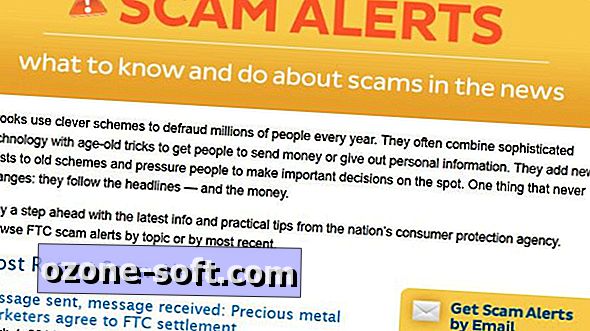






Để LạI Bình LuậN CủA BạN